Att hantera ditt teams schema har aldrig varit viktigare i en snabbt föränderlig värld av affärsverksamhet och digitalisering. Zoho Calendar är det perfekta verktyget för att göra gruppkalendrar och arrangera evenemang. Zoho låter sina användare tilldela möten och dela gruppkalendern med andra från ett centralt nav.
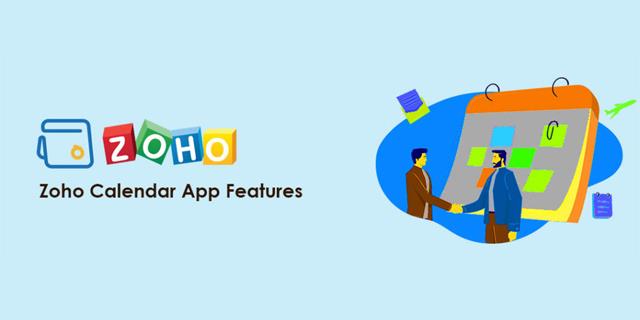
Den här artikeln kommer att förklara hur du skapar en gruppkalender i Zoho och utforskar andra funktioner till ditt förfogande.
Skapa en Zoho-gruppkalender
Att skapa en gruppkalender i Zoho tar ett par steg som kan verka något skrämmande. Men stegen tjänar till att skapa en kalender som kan tillgodose alla lag, oavsett dess struktur eller arbetets karaktär. Här är vad du behöver göra:
- Logga in på ditt Zoho-konto. Zoho erbjuder inloggning via e-post, olika sociala medieplattformar eller med en QR-kod och en mobilapp.
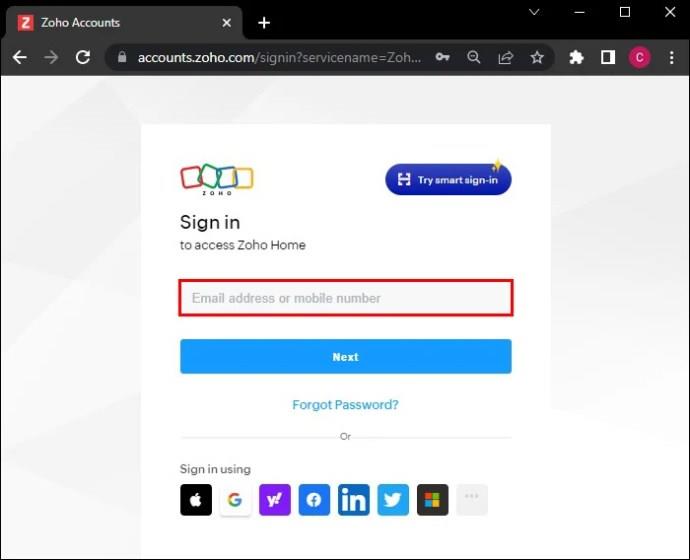
- Gå till "Inställningar", sedan "Grupper" och "Personliga grupper" för att skapa en grupp. Gruppen kommer då att visas här.
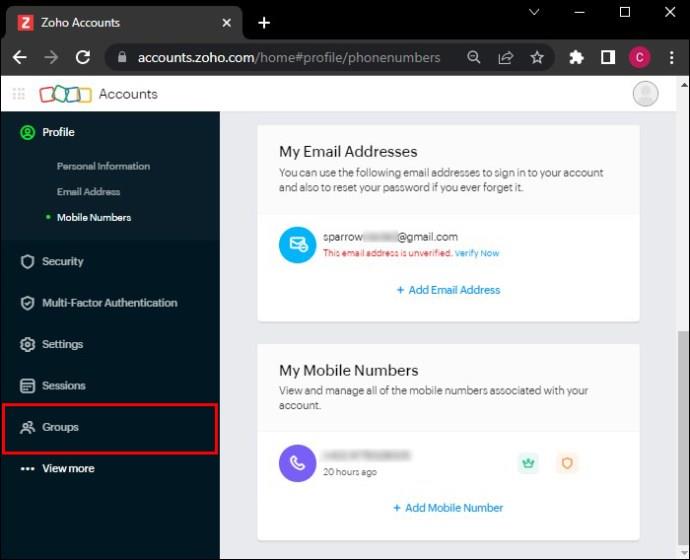
- Logga in på Zoho Calendar.

- Klicka på +-tecknet bredvid "Gruppkalendrar".
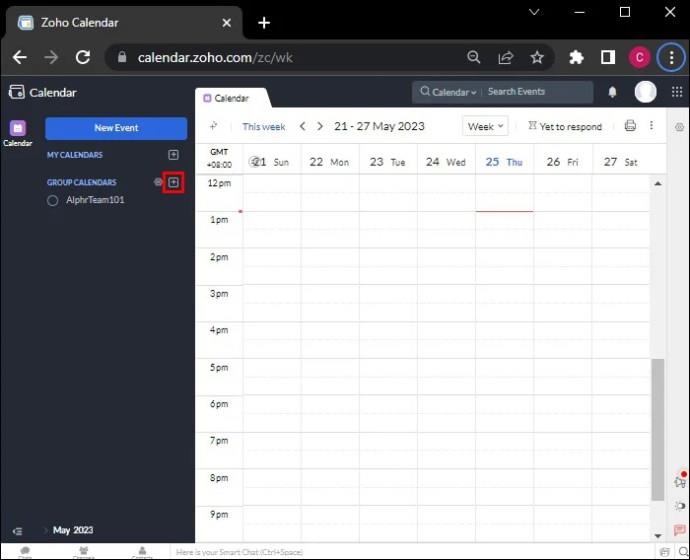
- Ange ett namn som du vill att gruppkalendern ska ha.
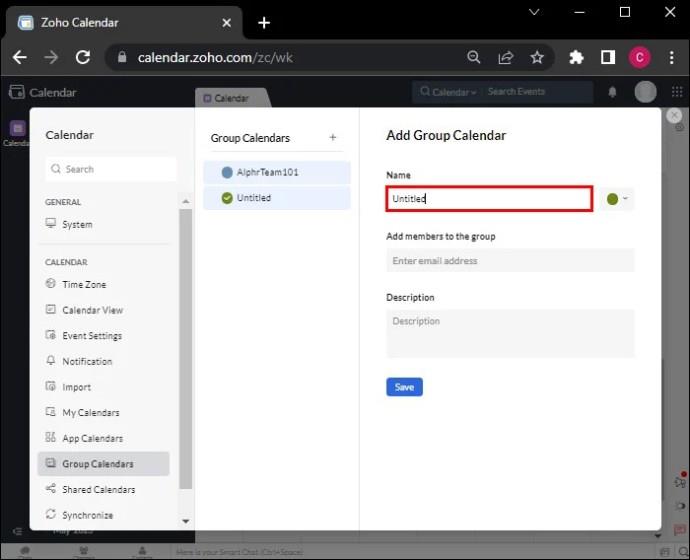
- Välj en snygg, passande färg på kalendern och texten från paletten. Du kan också välja en anpassad färg med färgväljaren om standardfärgerna inte passar dig.
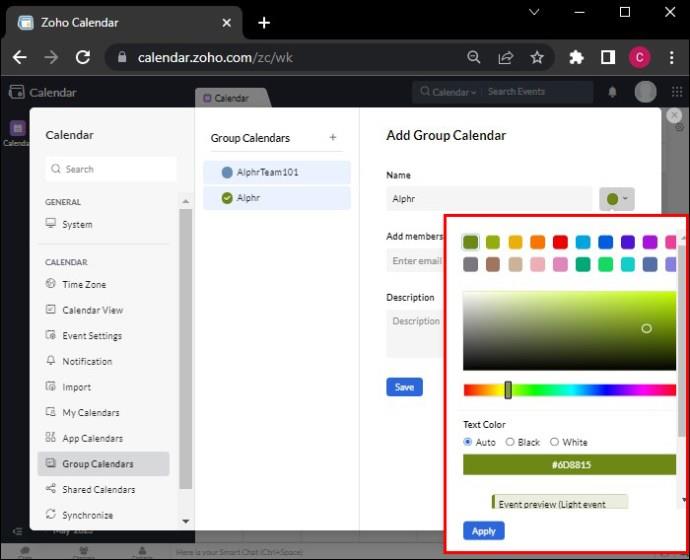
- Ange deras namn eller e-postadresser för att lägga till medlemmar i gruppkalendern.
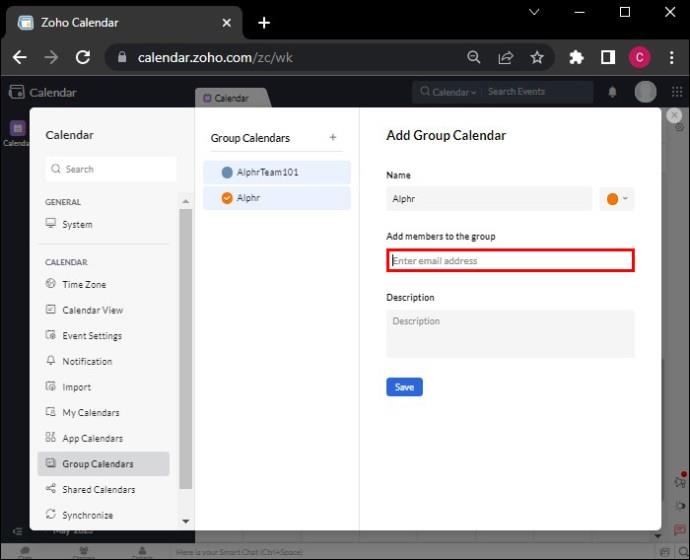
- Du kan också lägga till en kort beskrivning till kalendern genom att ändra fältet "Beskrivning" för att bättre förklara kalenderns syfte.
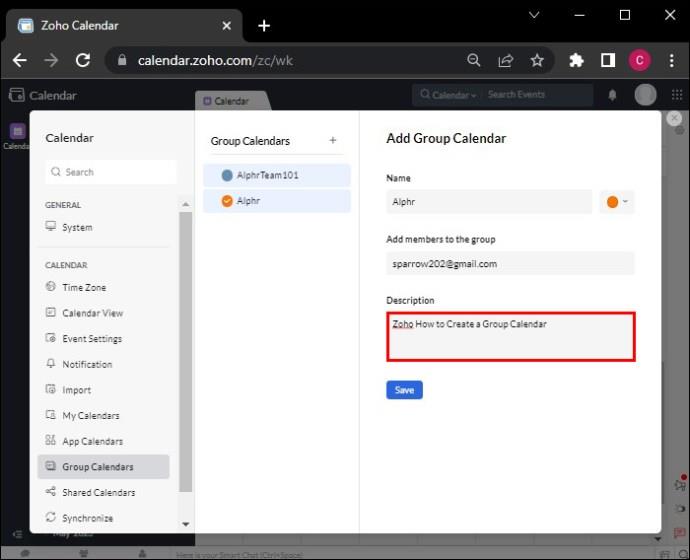
- Klicka på "Spara" för att skapa gruppkalendern.
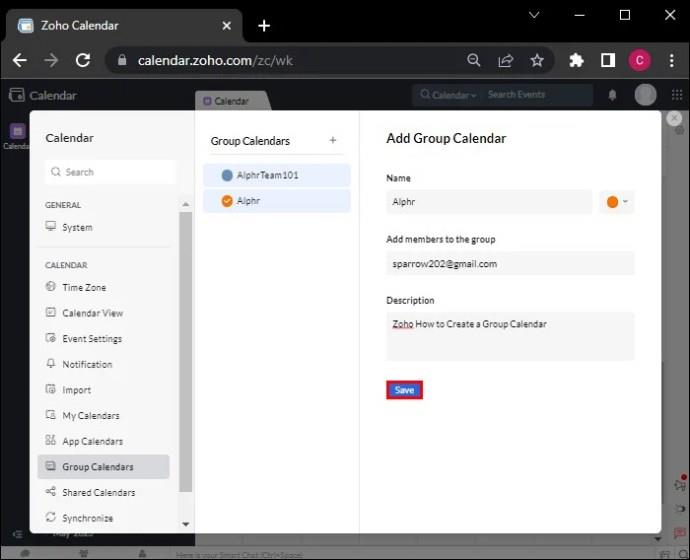
Varje medlem måste prenumerera på gruppkalendern individuellt. Du kan inte automatiskt prenumerera på dina teammedlemmar utan att de vidtar åtgärder just nu.
Redigera en gruppkalender
Med gruppkalendern inställd och klar, låt oss utforska några av funktionerna och funktionerna i Zoho-kalendern. Redigera en gruppkalender så att den passar teamets mål mer exakt när behovet uppstår, särskilt om teammedlemmarna lämnar feedback på kalendern.
Du kan ändra nästan vad som helst om en gruppkalender med alternativet "Redigera". Den här inställningen låter dig ändra ditt gruppnamn, lägga till en beskrivning eller lägga till eller ta bort gruppmedlemmar.
- Logga in på Zoho Calendar.

- Högerklicka på gruppkalendern som du vill ändra eller klicka på "Fler alternativ" genom att föra muspekaren över gruppkalendern från den vänstra rutan.
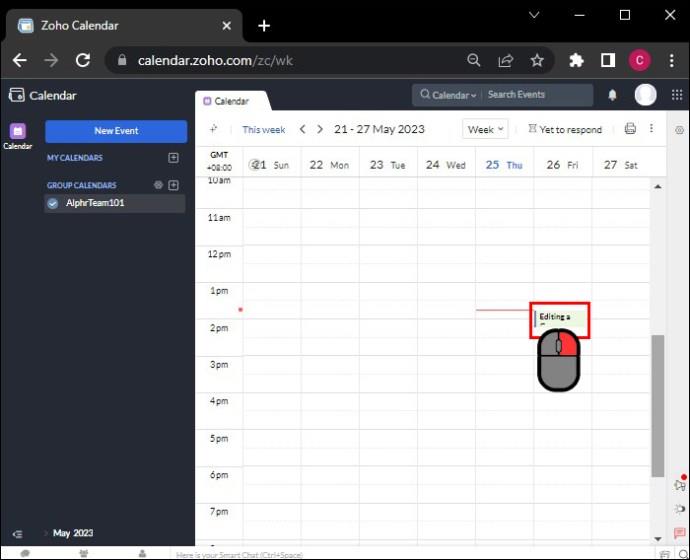
- Välj "Redigera".
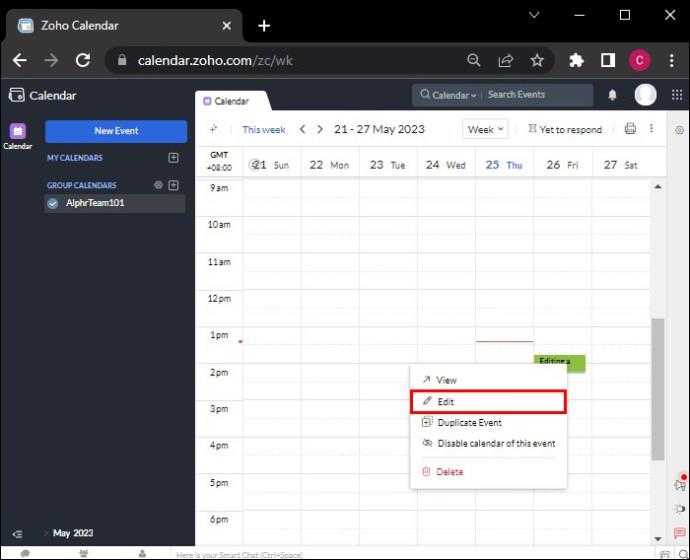
- Öppna fönstret "Redigera kalender" och ändra din gruppkalender efter behov, som att ändra dess namn, påminnelser och beskrivning.
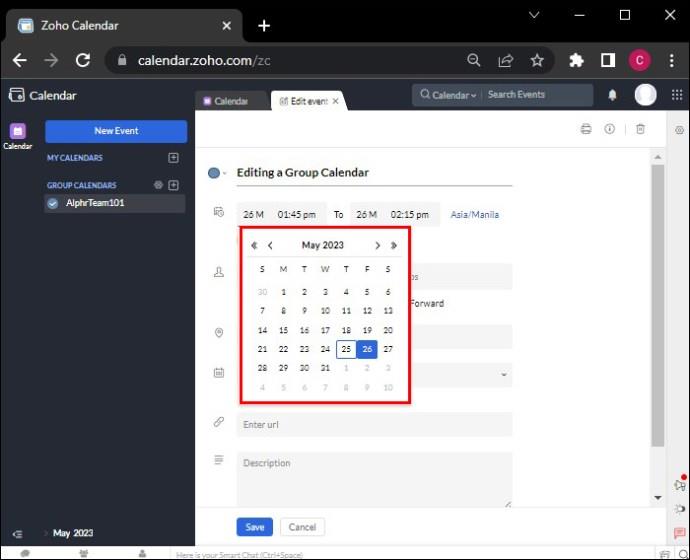
- För att redigera färgen på kalendern eller texten, klicka på färgen bredvid kalenderns titel för att öppna färgpaletten.
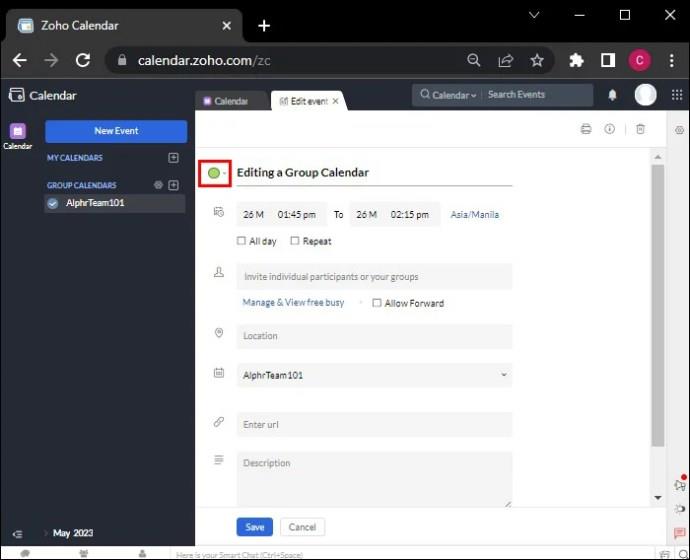
- Välj färg. Du kan välja en anpassad kalender eller textfärg med färgväljaren.
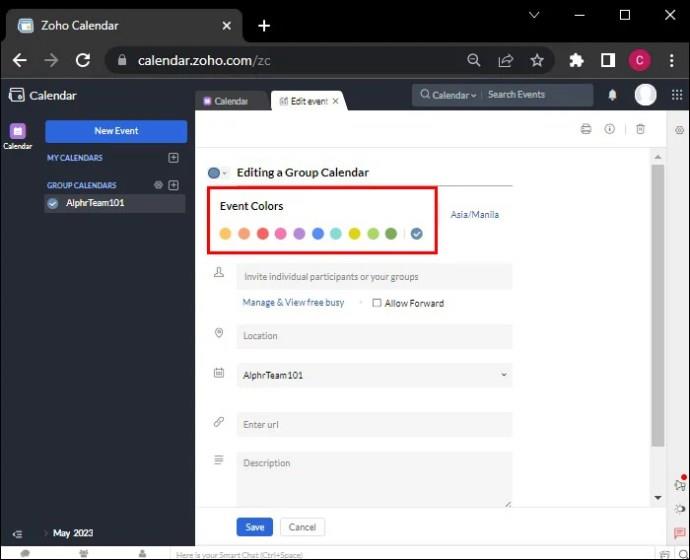
- Klicka på "Spara" så är du klar.
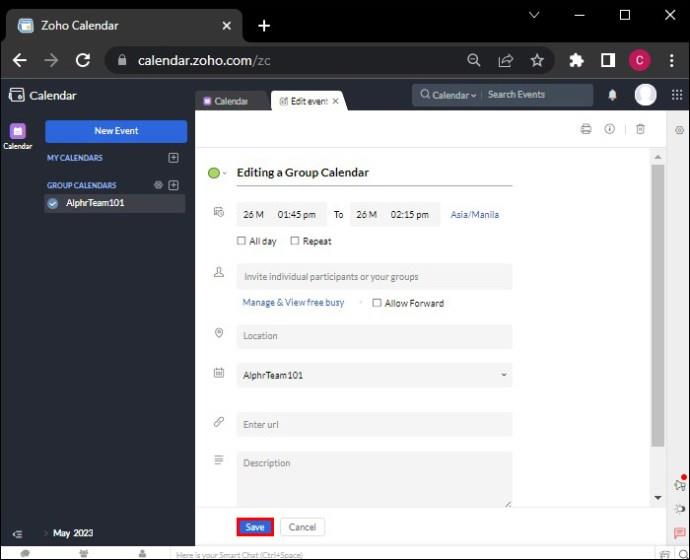
Alla ändringar du gör i kalendern kommer att automatiskt sparas direkt.
Lägga till medlemmar i gruppkalendern
Som ägare eller moderator för en gruppkalender kan du lägga till medlemmar i gruppkalendern. Här är hur:
- Högerklicka eller håll muspekaren över gruppkalendern som du vill lägga till nya medlemmar i från den vänstra rutan.
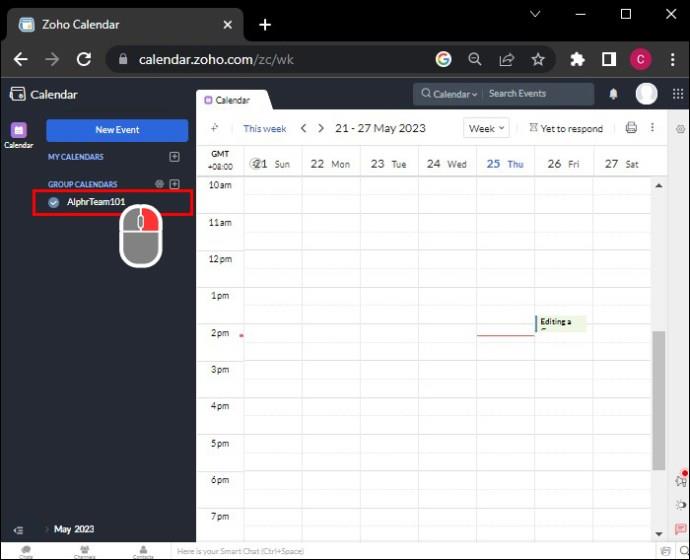
- Välj "Hantera grupp."
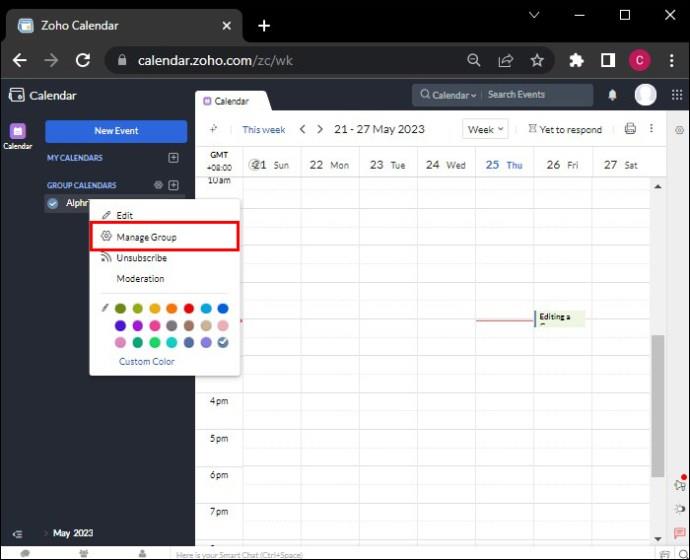
- Alternativt, gå till "Inställningar", "Kalender", "Kalendrar", "Gruppkalendrar" och klicka sedan på "Hantera" bredvid gruppkalendern.
- Hitta alternativet "Medlemmar" och ange namnet eller e-postadressen till den medlem som ska gå med i gruppen.
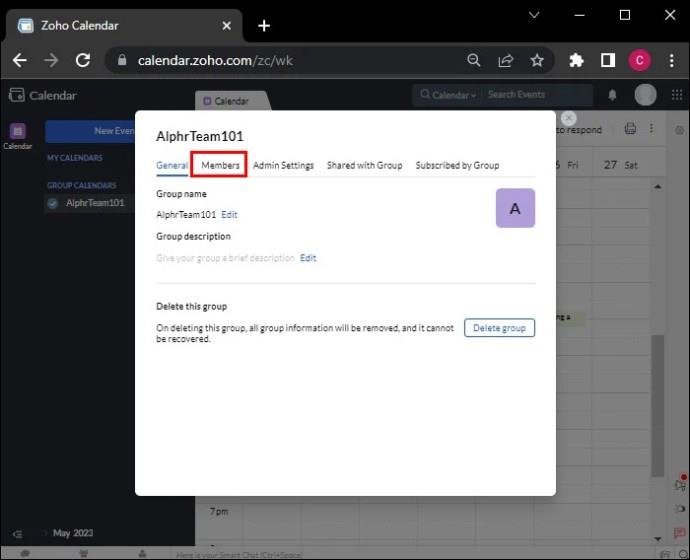
- Klicka på + bredvid medlemmen i listan för att lägga till dem i kalendern.
Dela en gruppkalender
Du kan också dela gruppkalendern med andra om du är gruppens ägare eller moderator. Det skulle vara bäst om du gjorde kalendern offentlig innan du delar den så att andra kan se kalenderdetaljerna.
- Högerklicka på gruppkalendern du vill redigera eller klicka på "Fler alternativ" genom att hålla muspekaren över gruppkalendern och klicka på "Redigera" från den vänstra rutan.
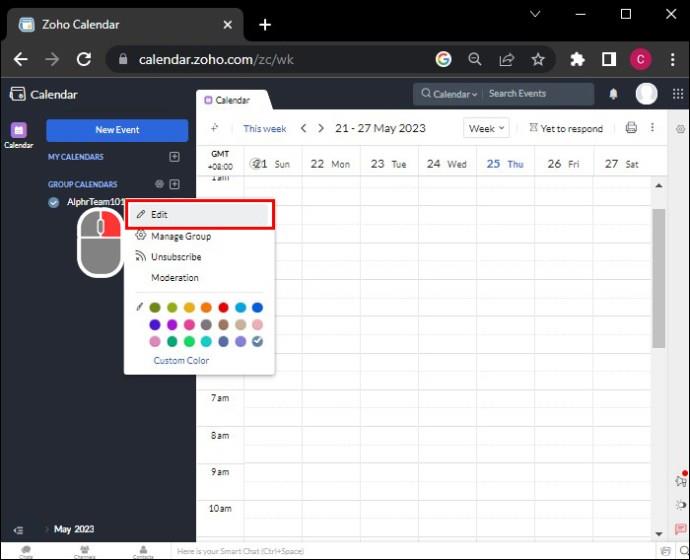
- Välj "Dela kalender med alla personer" klicka på drop dwon.
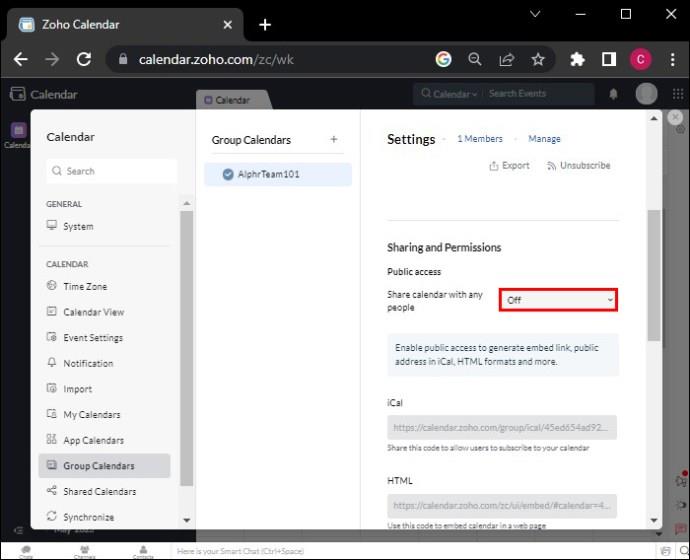
- Välj om du bara vill visa ledig eller upptagen information eller låta användare se gruppkalenderns händelsedetaljer.
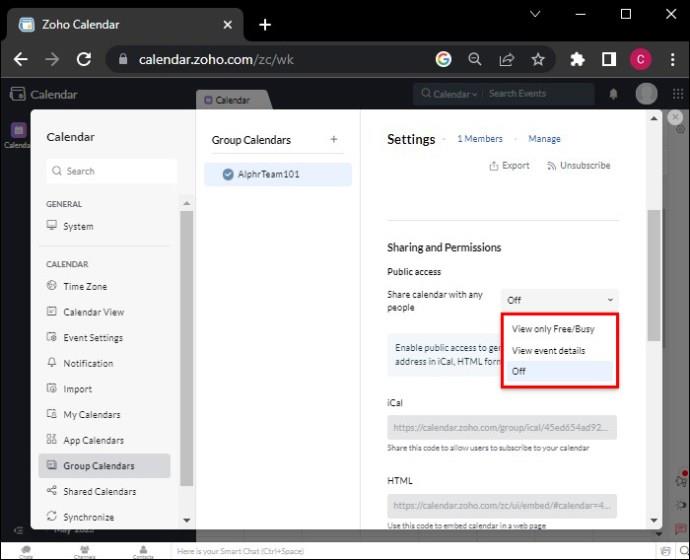
Du kan dela gruppkalenderns URL om du klickar på knappen "Kopiera URL" och klistra in den var du vill.
Prenumerera på en gruppkalender
Om du är medlem i en gruppkalender måste du prenumerera på den först, annars kommer du inte att kunna se eller interagera med den.
- Logga in på Zoho Calendar.

- Gå till "Inställningar", "Kalender" och klicka på "Prenumerera".
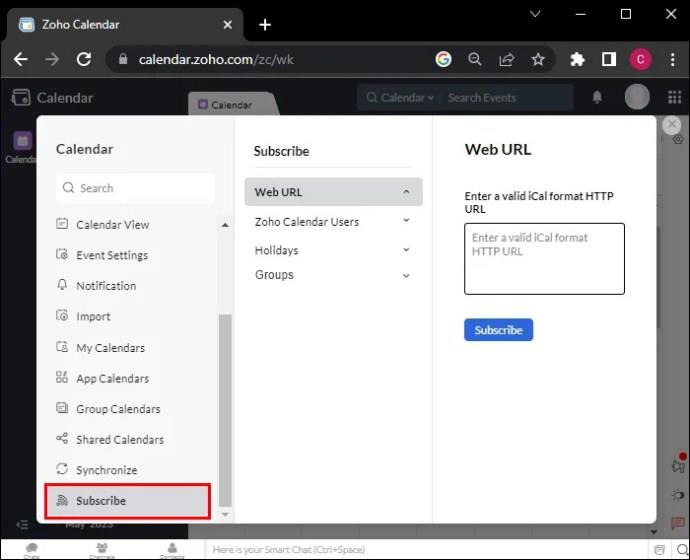
- Därifrån navigerar du till "Grupper".
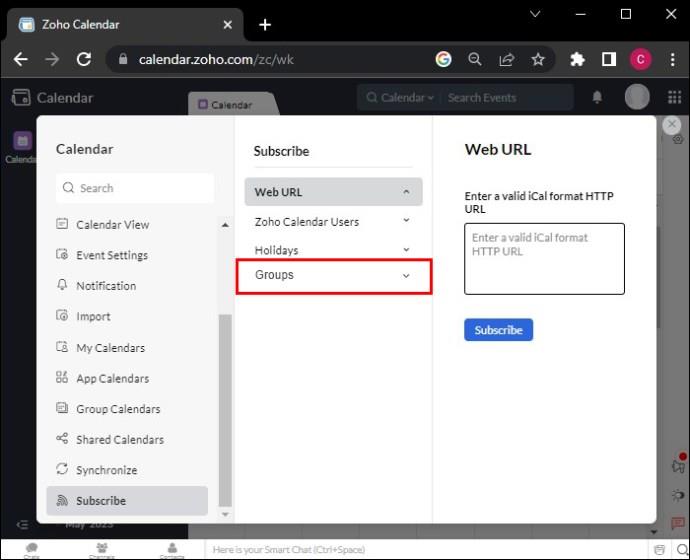
- Hitta en gruppkalender du vill prenumerera på och klicka på den. Kalendern kommer att visas i standardkategorin.
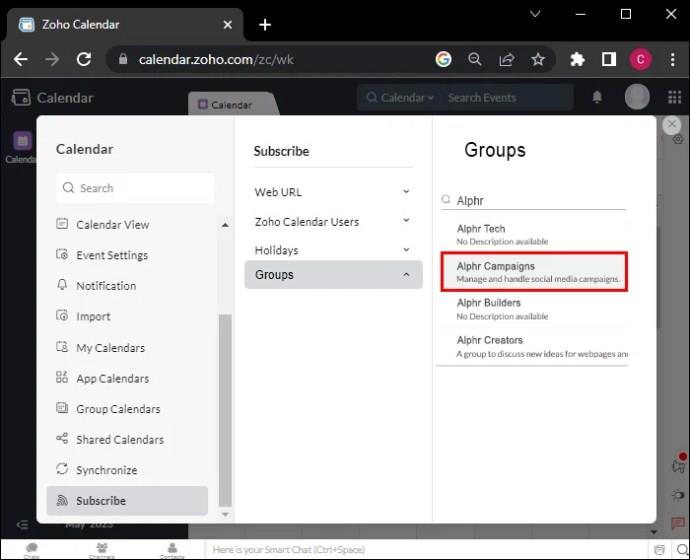
- Klicka på "Prenumerera" så kommer du att kunna se och interagera med kalendern.
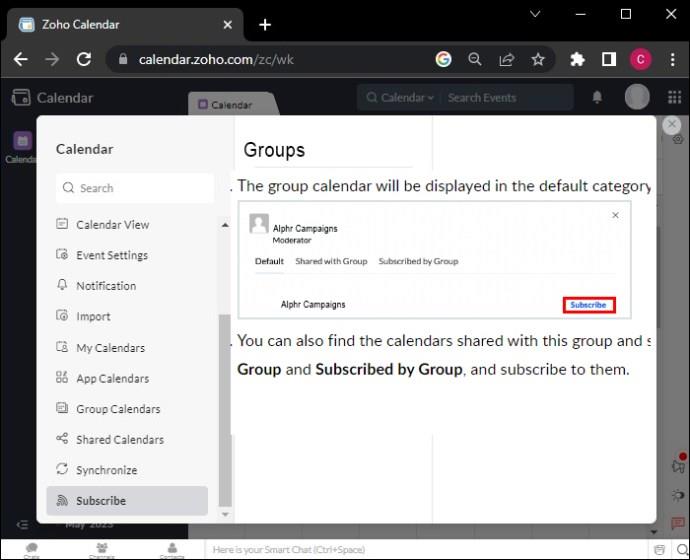
Tillsammans med att prenumerera på en gruppkalender kan du se kalendrar som delas med och prenumererar på gruppen. Hitta dem under avsnitten "Delas med grupp" respektive "Prenumererade av grupp". Du kan sedan prenumerera på dessa kalendrar också.
Hantera gruppkalenderhändelser
Att skapa, redigera och ta bort händelser i en gruppkalender är ganska likt att hantera händelser i en personlig kalender. Kom dock ihåg att händelsens synlighet och redigeringsbehörighet beror på din roll (ägare, moderator eller medlem).
- Välj gruppkalendern från rullgardinsmenyn "Kalender" i fönstret "Ny händelse".
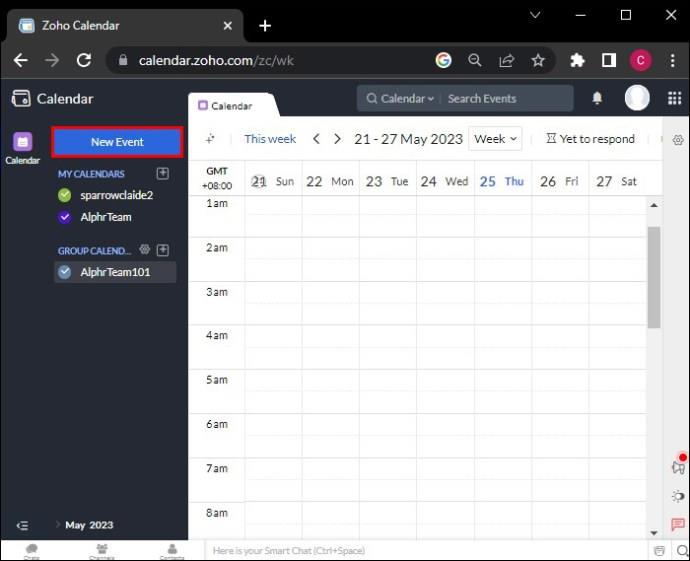
- Klicka på ett datum eller en tidslucka i kalendervyn för att skapa en händelse. Fyll i detaljer för denna händelse (namn, datum, tid och plats).
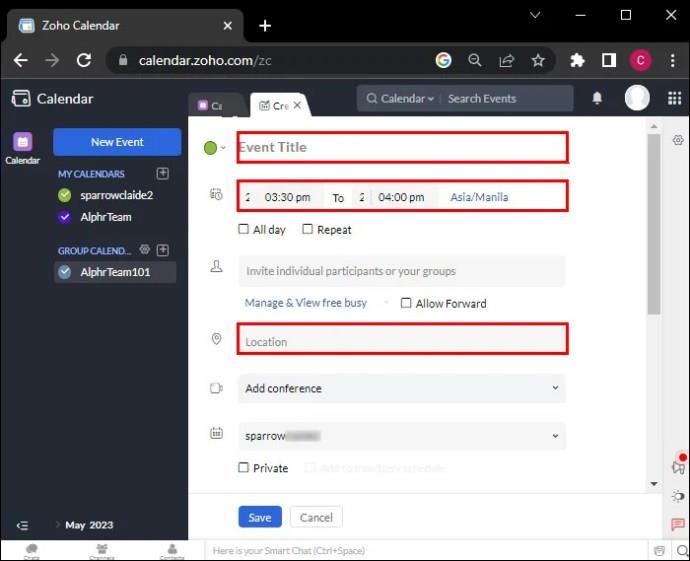
- Du kan också ställa in påminnelser, bjuda in deltagare och lägga till bilagor.
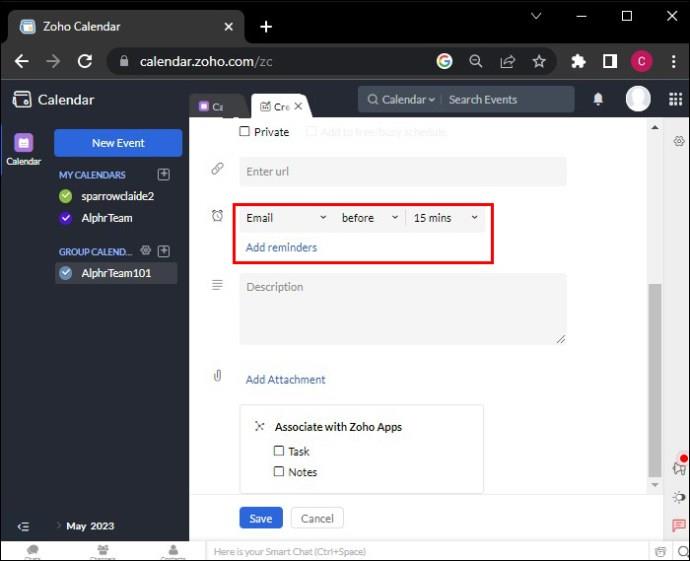
- Klicka på "Spara".
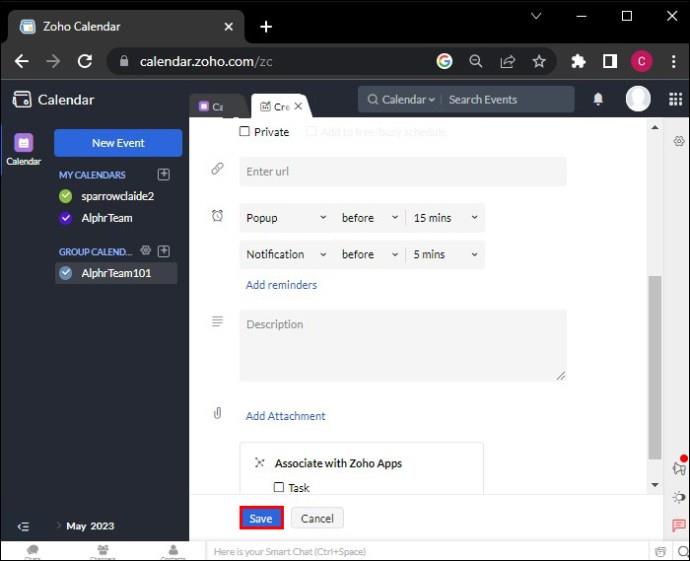
Gruppkalenderbehörigheter
Gruppkalenderbehörigheter låter dig styra vem som kan visa, skapa, redigera eller ta bort händelser i kalendern. Som kalenderägare eller moderator kan du ställa in åtkomstbehörigheter för gruppmedlemmar. Genom att hantera behörigheter kan du också lägga till moderatorer för att övervaka och ändra kalendern när du är borta eller upptagen.
- Klicka på "inställningsikonen".
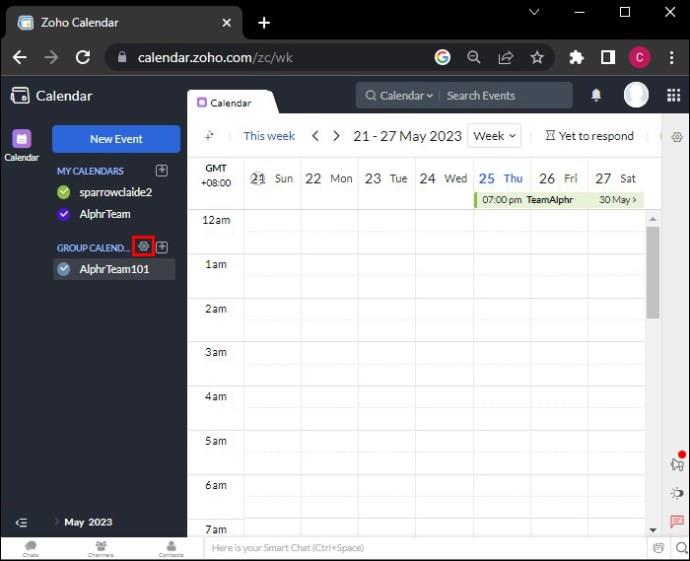
- Gå till fliken "Dela och behörigheter".
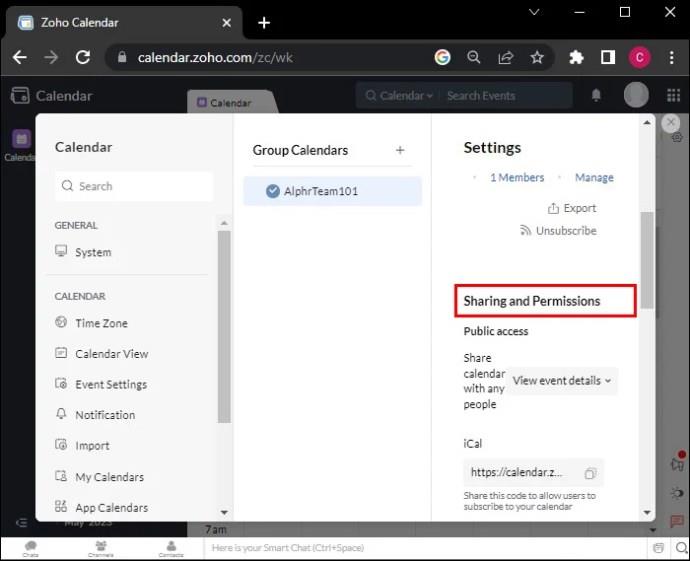
- Välj den åtkomstnivå du vill ge gruppmedlemmarna från ett av dessa tillgängliga alternativ (endast Visa, Visa och skapa eller Visa, Skapa och Redigera/Ta bort).
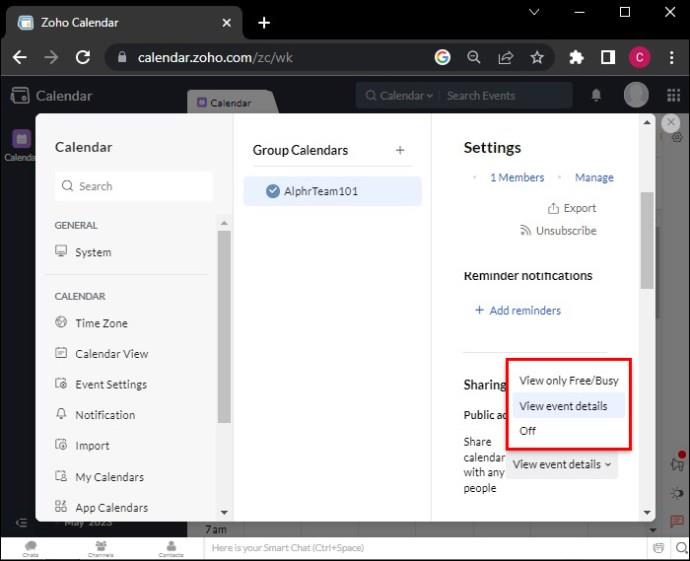
Varje alternativ ger olika åtkomstnivåer för gruppmedlemmarna och moderatorerna:
- Endast visning – Gruppmedlemmar kan se händelser och detaljer utan att lägga till eller ändra dem. Detta är idealiskt om du bara behöver dela information.
- Visa och skapa – Medlemmar kan se befintliga händelser och skapa nya men kan inte ändra eller ta bort dem.
- Visa, skapa och redigera/ta bort – Det här alternativet ger full åtkomst. Gruppmedlemmar med denna behörighet kan visa, skapa, ändra och ta bort händelser.
Teamsamarbete på ett enkelt sätt
Zohos gruppkalendrar är ett kraftfullt verktyg för att främja fantastiskt samarbete i vilket team som helst. Genom att skapa och hantera gruppkalendrar ser du till att alla i ditt team har koll på kommande kritiska händelser, deadlines och möten. Dessutom tar Zoho Calendars flexibla inställningar för att skapa, dela och tillstånd händelser besväret med schemaläggning och frigör tid för viktigare arbete. Se hur teamproduktiviteten ökar med Zohos gruppkalendrar.
Har du någonsin skapat en gruppkalender i Zoho? Tycker du att funktionen är användbar? Låt oss veta i kommentarsfältet nedan.

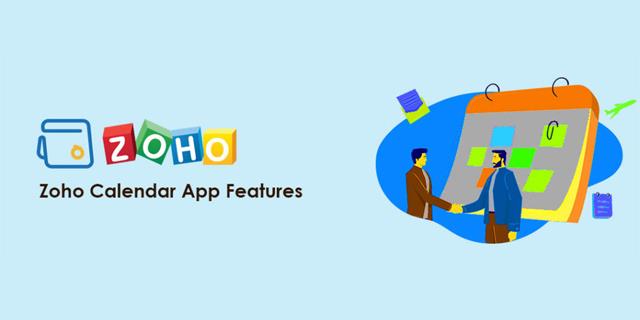
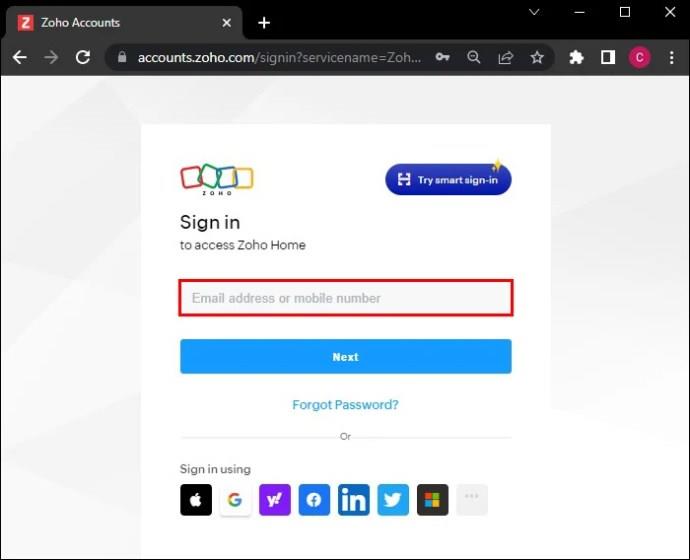
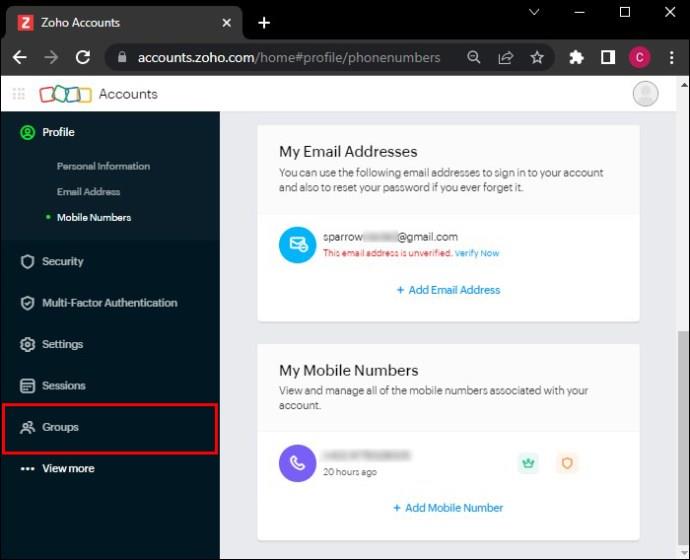

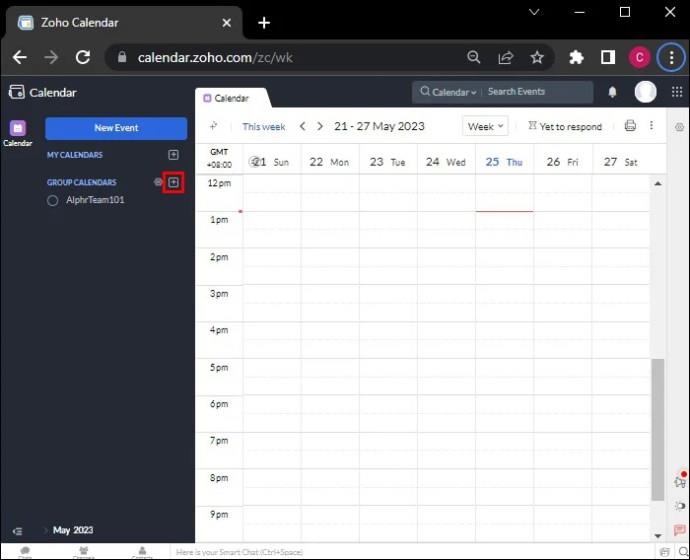
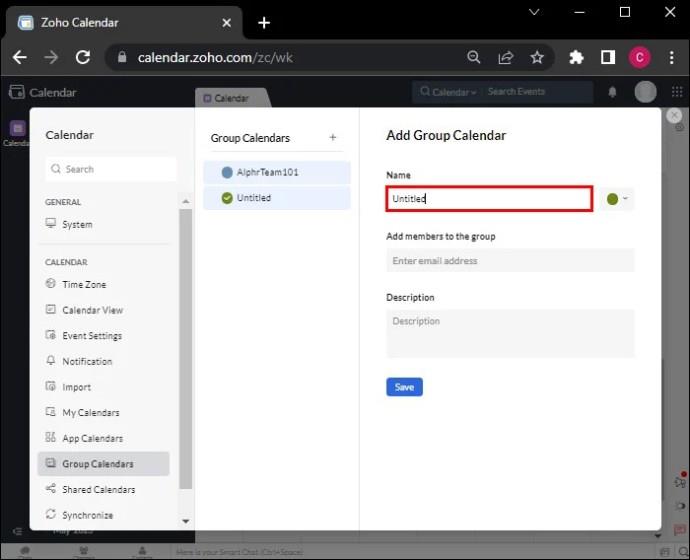
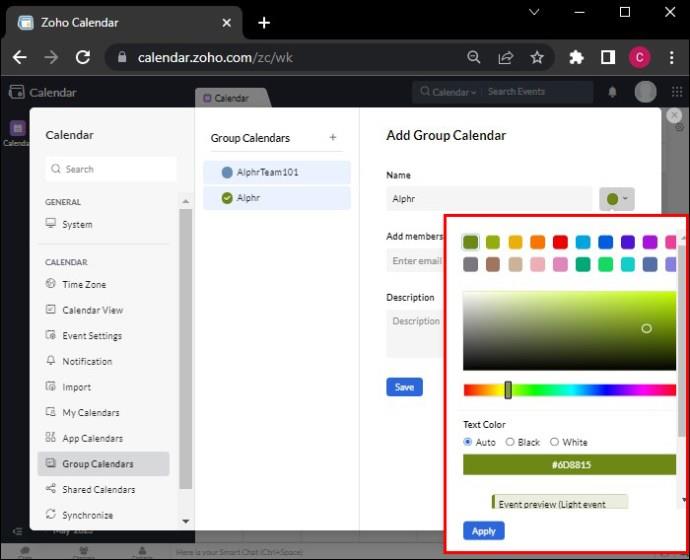
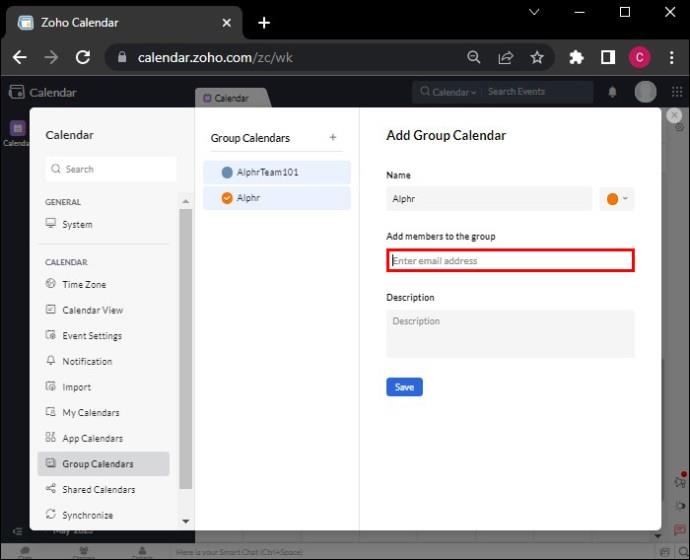
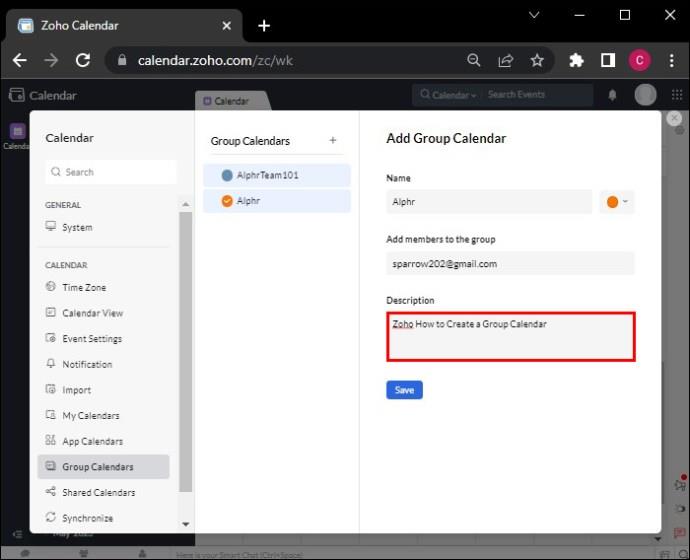
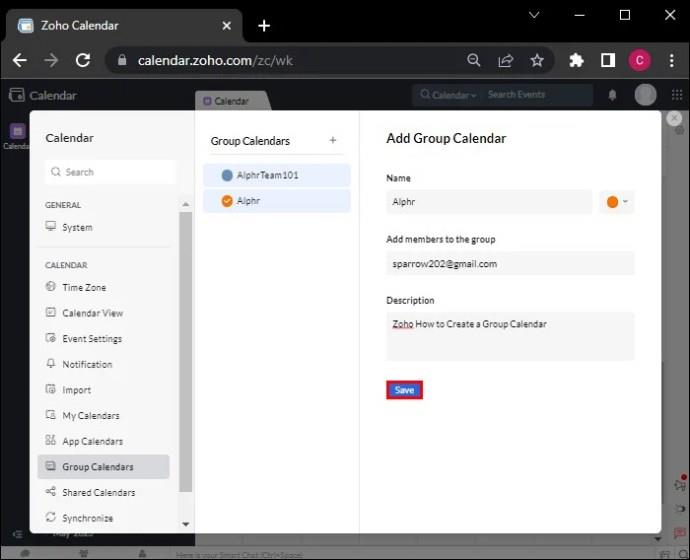
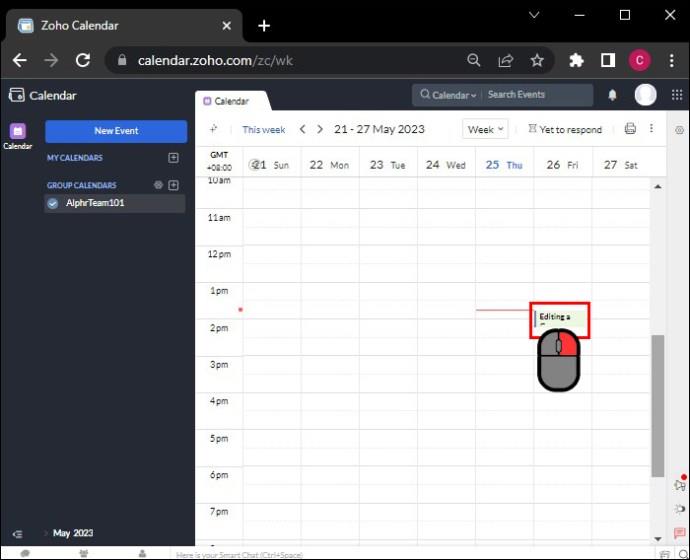
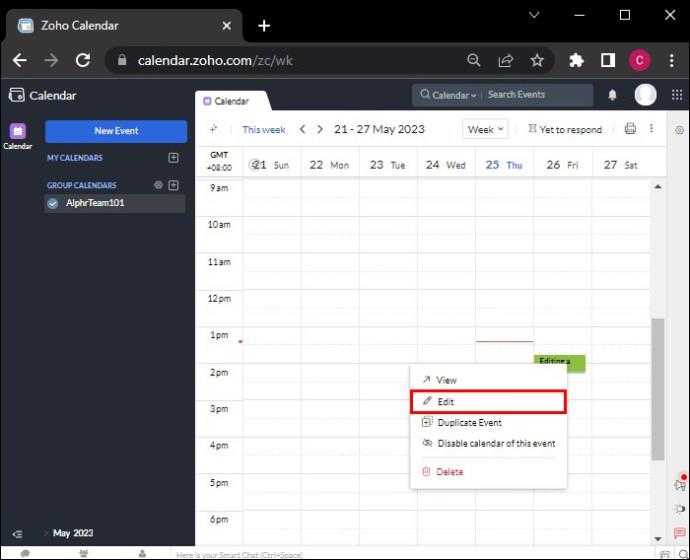
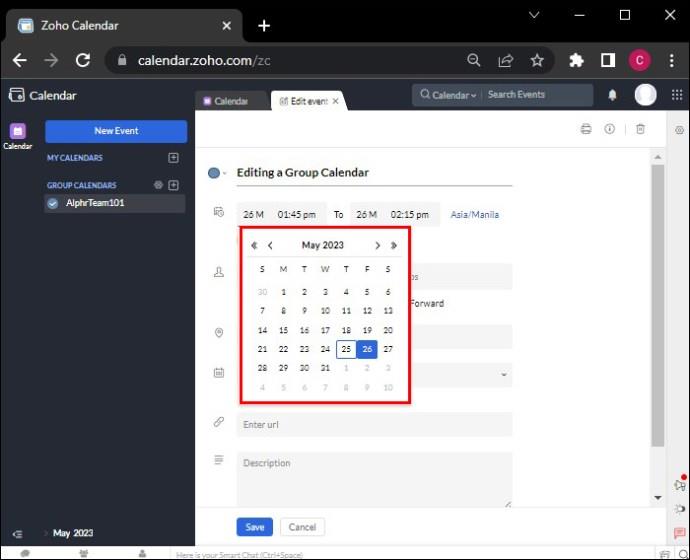
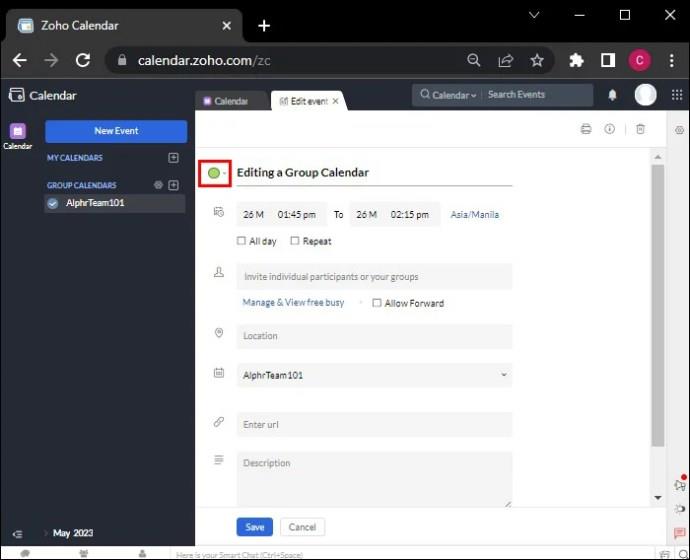
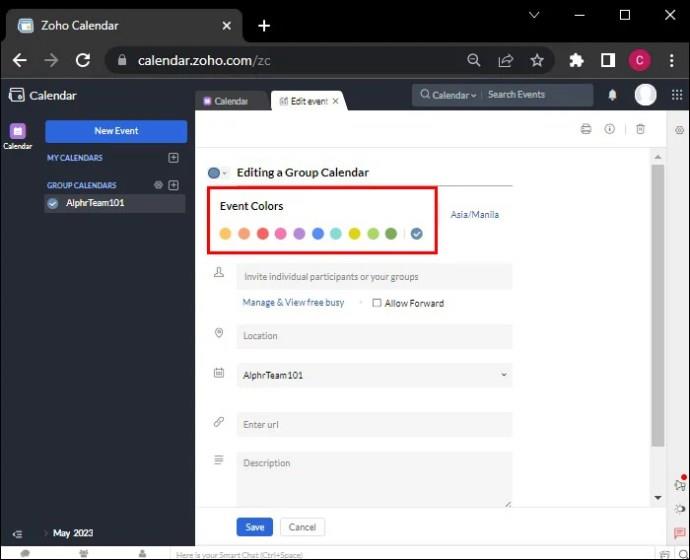
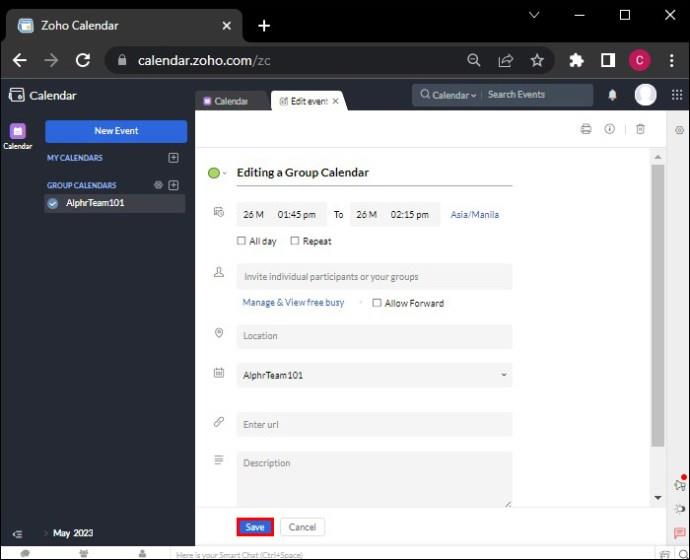
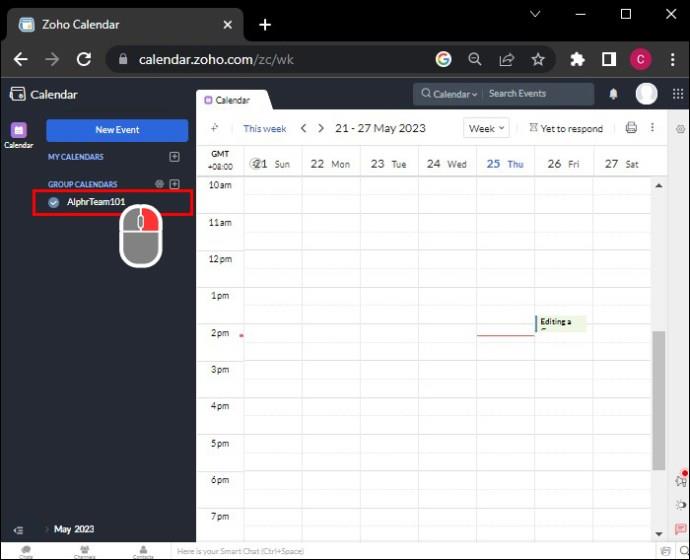
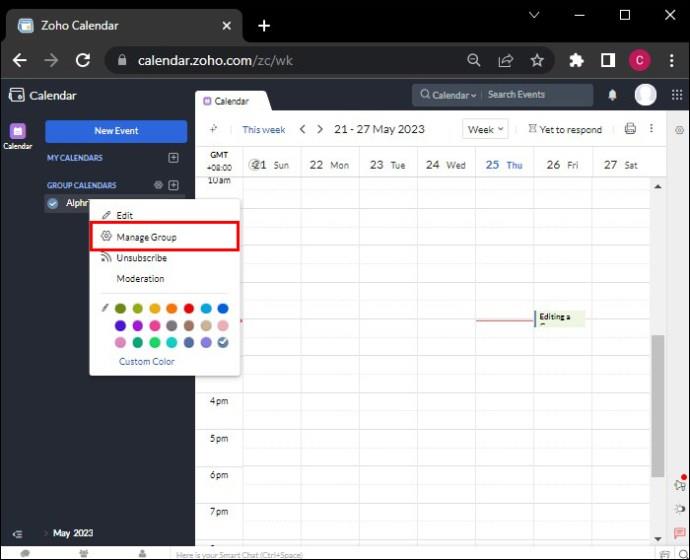
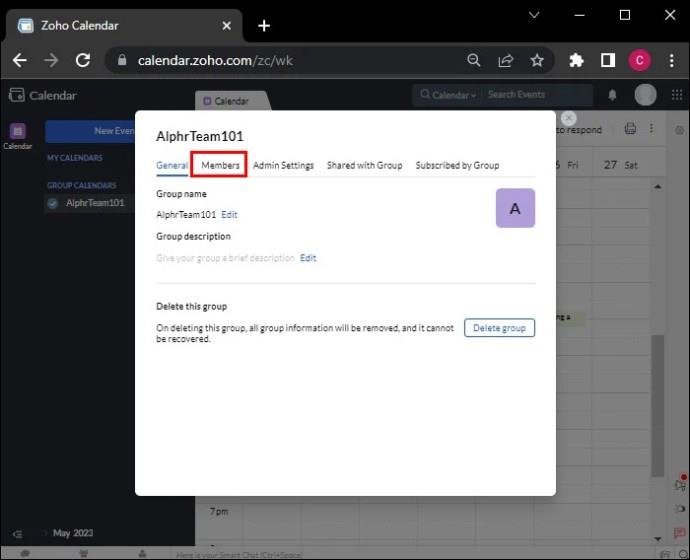
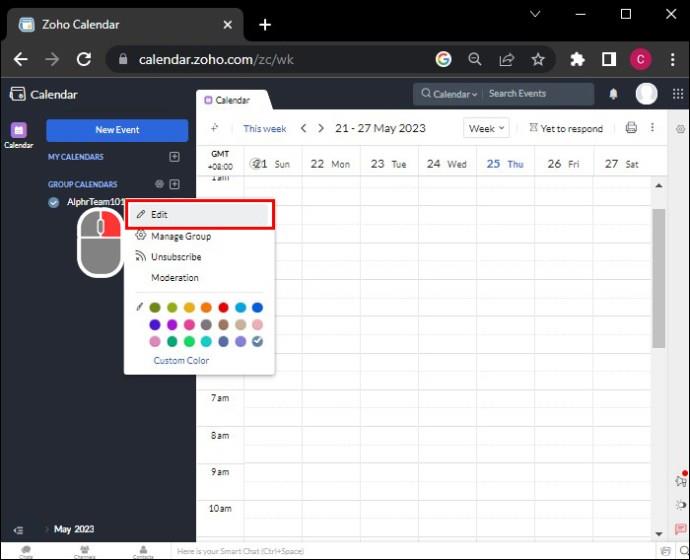
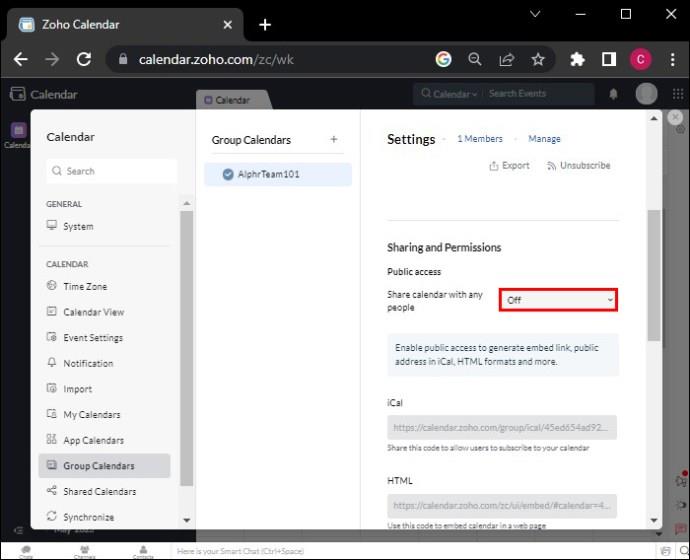
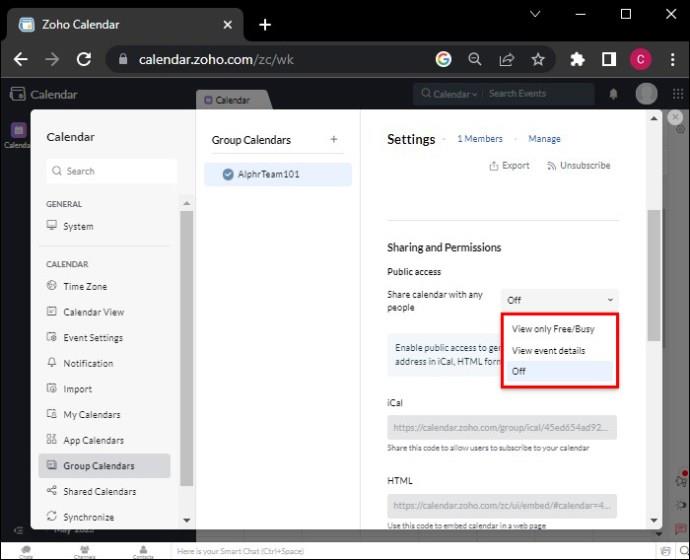
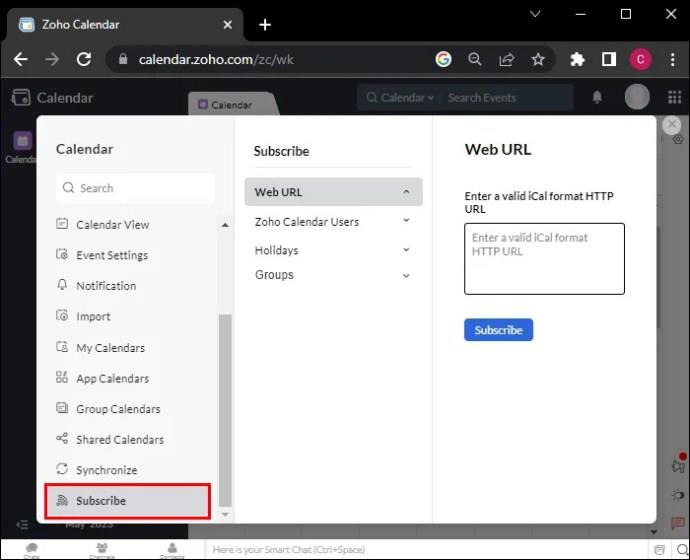
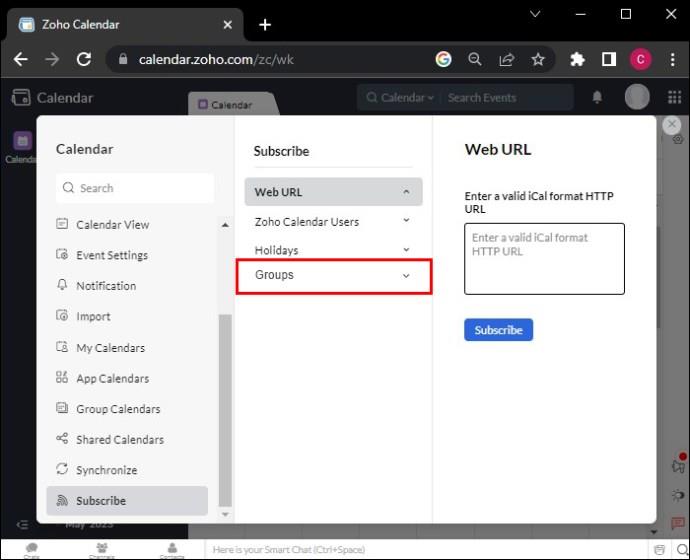
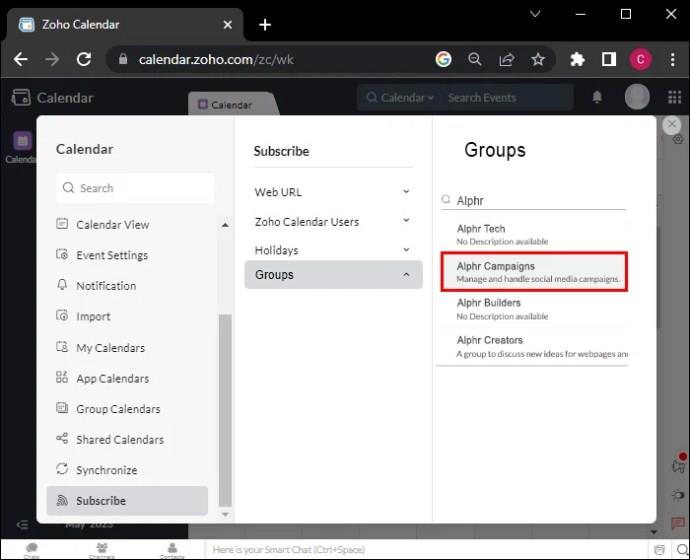
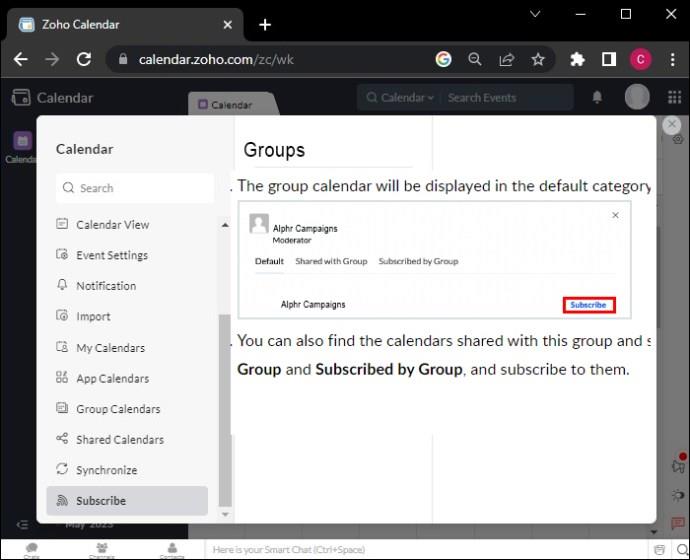
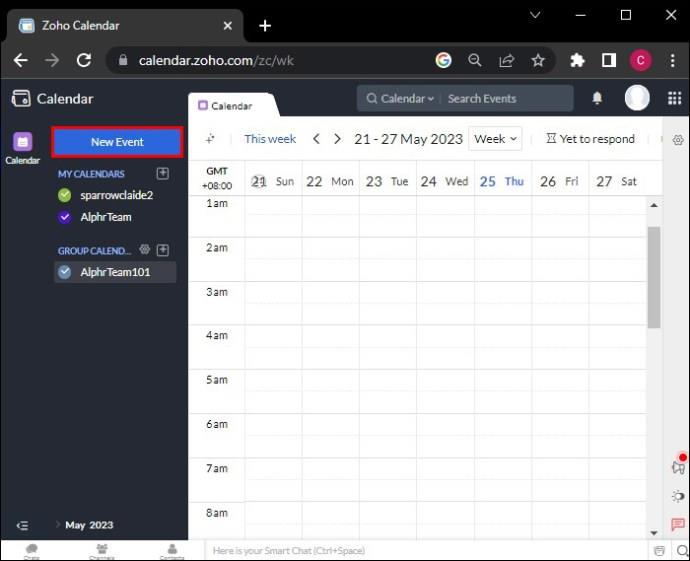
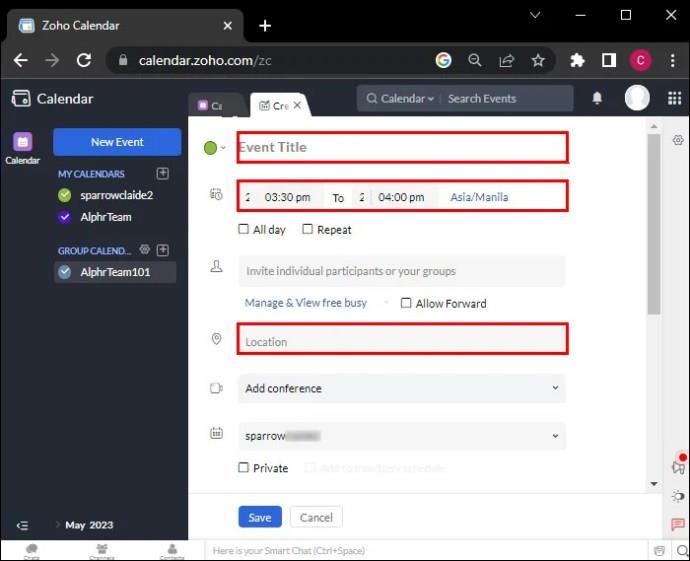
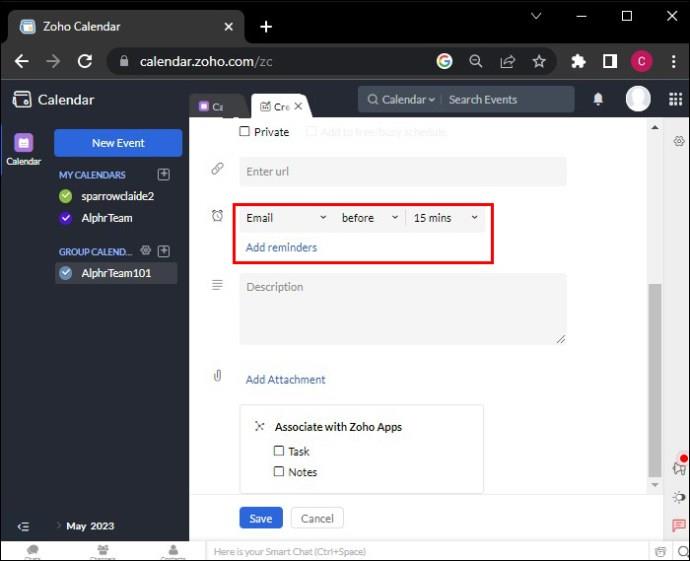
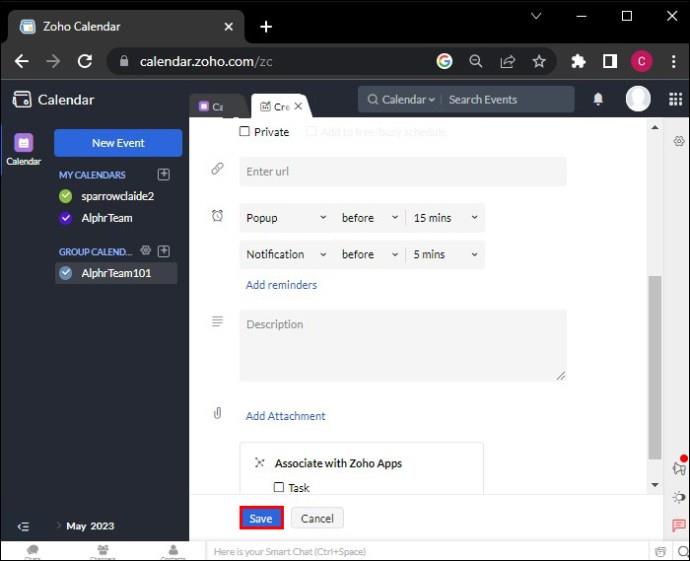
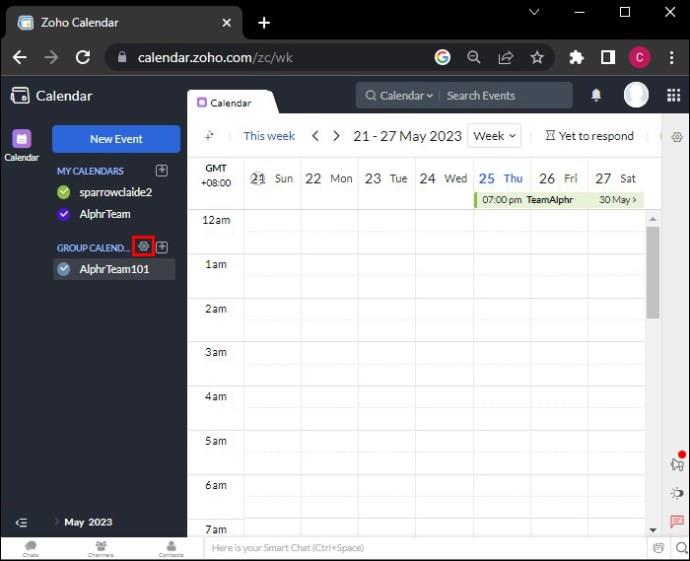
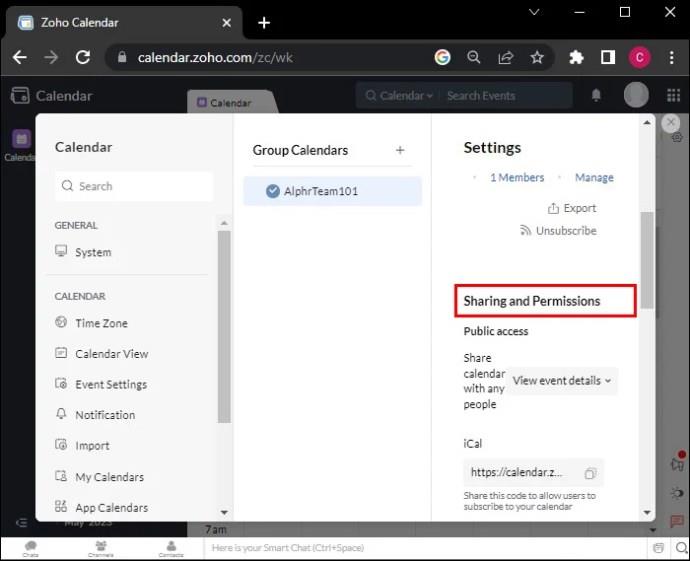
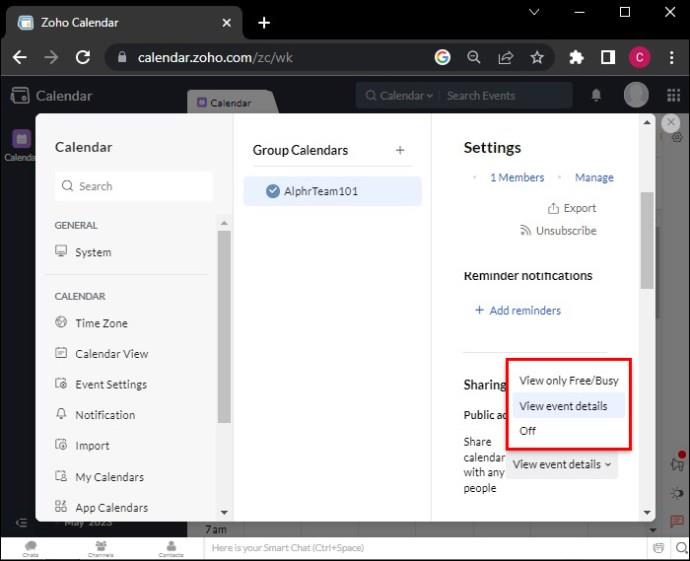






![Ta reda på hur du gör försättssidor i Google Dokument [Enkla steg] Ta reda på hur du gör försättssidor i Google Dokument [Enkla steg]](https://blog.webtech360.com/resources3/images10/image-336-1008140654862.jpg)

